
- •Содержание
- •Глава 1. Операционные системы 17
- •Глава 2. Сервисное программное обеспечение 97
- •Основные понятия программного обеспечения
- •Характеристика программного продукта
- •Классификация программных продуктов
- •1. Проблемно-ориентированные ппп
- •2. Методо-ориентированные ппп
- •3. Ппп автоматизированного проектирования.
- •4. Ппп общего назначения
- •6. Офисные ппп
- •7. Настольные издательские системы
- •8. Программные средства мультимедиа
- •9. Системы искусственного интеллекта
- •Ресурсы и процессы
- •Понятие ресурса и процесса
- •Концепция прерываний процесса
- •Понятие операционной системы
- •Назначение, функции и состав ос
- •Функции операционной системы
- •Основной состав операционных систем
- •Программы-драйверы
- •Классификация операционных систем.
- •Загрузка компьютера
- •Порядок загрузки ос
- •Файловая организация данных на диске
- •Логическая структура диска
- •Системная область
- •Подкаталоги
- •Файловая структура диска
- •Иерархия данных на диске
- •Операционная система ms-dos
- •Назначение, состав и загрузка ms-dos
- •Состав операционной системы ms dos
- •Порядок загрузки ms-dos
- •Файловая система ms-dos
- •Общие сведения о командах ms-dos
- •Запуск и выполнение команд
- •Команды общесистемного назначения
- •Команды работы с каталогами
- •Команды работы с файлами
- •Программная оболочка norton commander
- •Назначение, запуск и завершение nc
- •Интерфейс nc. Назначение функциональных клавиш
- •Управляющее меню
- •Основные параметры конфигурации nc
- •Работа с архивными файлами
- •Операционная система Windows
- •Объекты файловой системы Windows Объект-файл
- •Объект — папка
- •Назначение ярлыка
- •Иерархическая структура подчиненности папок
- •Объекты пользовательского уровня – приложение и документ
- •Техника запуска программ
- •Графический интерфейс пользователя Основные понятия
- •Окна — объекты графического интерфейса
- •Назначение Рабочего стола
- •Программа Проводник
- •Навигация с помощью значка Мой компьютер.
- •Файловые операции в Windows
- •Ярлыка.
- •Создание ярлыка перетаскиванием
- •Выделение одного или нескольких объектов.
- •Роль буфера обмена
- •1 Способ
- •2 Способ
- •3 Способ
- •4 Способ
- •1 Способ
- •4 Способ
- •6 Способ (Удаление, минуя Корзину)
- •Операции с Корзиной
- •Поиск папок и файлов
- •Конфигурирование Windows
- •Конфигурирование системы с помощью Панели управления (Control Panel).
- •Шрифты для Windows
- •Терминология
- •Рубленые шрифты и шрифты с засечками
- •Равноширинные и пропорциональные шрифты
- •Масштабируемые и немасштабируемые шрифты Векторные и растровые шрифты
- •Шрифты и таблицы кодировки
- •Добавление шрифтов
- •Удаление шрифтов
- •Учетные записи в Windows nt
- •Стандартные приложения Windows
- •Графический редактор Paint
- •Текстовые редакторы Блокнот и WordPad
- •Калькулятор
- •Стандартные приложения служебного назначения
- •Внедрение и связывание объектов
- •Защита программных продуктов Лицензионные, условно-бесплатные и бесплатные программы
- •Основные понятия о защите программных продуктов
- •Установка и удаление программ
- •Общие сведения об установке программ
- •Установка и удаление приложений Особенности установки приложений ms-dos
- •Особенности установки приложений Windows
- •Удаление приложений Windows
- •Установка операционной системы Windows
- •Установка компонентов Windows
- •Программы обслуживания дисков
- •Проверка диска Физические и логические дефекты дисков
- •Дефрагментация диска Проблема фрагментации дисков
- •Восстановление удаленных файлов и каталогов
- •Архивация файлов Понятие процесса архивации файлов
- •Программы-архиваторы
- •Многофункциональный интегрированный архиватор rar Основные особенности программы
- •Вирусы и антивирусные средства
- •Вредоносные программы
- •Компьютерные вирусы и их свойства
- •Структура вируса
- •История появления компьютерных вирусов
- •Классификация компьютерных вирусов
- •Логические бомбы
- •Троянские кони
- •Бактерии
- •Антивирусная защита
- •Характеристика антивирусных программ
Бактерии
"Бактерии" являются программами, не повреждающими сами по себе никаких файлов. Единственной целью "бактерии" является воспроизведение себе подобных. Типичная "бактерия" может просто запустить две собственные копии в многозадачной среде или создать два новых файла, содержащих по копии оригинальной программы-"бактерии". Затем каждая из копий может создать две копии и т.д. Скорость размножения "бактерий" растет экспоненциально, в конце концов приводит к быстрому захвату всех ресурсов процессора, памяти или дискового пространства, а результатом является отказ пользователям в доступе к этим ресурсам.
Антивирусная защита
Идеальным решением проблемы вирусов является предотвращение инфицирования: не следует допускать начального проникновения вируса в компьютерную систему. Этой цели, в общем, достичь невозможно, хотя предпринятые превентивные меры могут снизить вероятность успешного завершения вирусной атаки. Идеальный подход должен обеспечивать решение следующих задач.
Обнаружение. Если заражение произошло, оно должно быть немедленно обнаружено с установлением места обитания вируса.
Идентификация. Обнаружив заражение вирусом, необходимо идентифицировать его тип.
Удаление. Как только вирус будет идентифицирован, следует удалить все следы вируса из инфицированных программ и восстановить программы в исходном виде. Важно удалить вирус из всех инфицированных систем, чтобы болезнь не распространялась дальше.
Если вирус обнаружен, но его не удается идентифицировать или удалить из ситемы, альтернативой является удаление инфицированной программы с последующей ее новой загрузкой с резервной копии.
Характеристика антивирусных программ
Для обнаружения, удаления и защиты от компьютерных вирусов разработано несколько видов специальных программ, которые позволяют обнаруживать и уничтожать вирусы. Такие программы называются антивирусными.
Различают следующие виды антивирусных программ (рис. 1):
программы-детекторы;
программы-доктора или фаги;
программы-ревизоры;
программы-фильтры;
программы-вакцины или иммунизаторы.
Программы-детекторы
осуществляют
поиск характерной для конкретного
вируса последовательности байтов
(сигнатуры вируса) в оперативной памяти
и в файлах и при обнаружении
выдают соответствующее сообщение.
Недостатком таких антивирусных программ
является то, что они могут находить
только те вирусы, которые известны
разработчикам
таких программ.
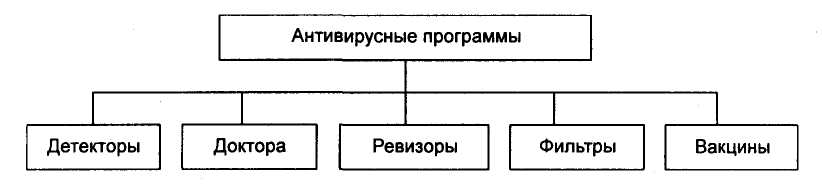
Рис. 1. Виды антивирусных программ
Программы-доктора или фаги, а также программы-вакцины не только находят зараженные вирусами файлы, но и "лечат" их, т.е. удаляют из файла тело программы вируса, возвращая файлы в исходное состояние. В начале своей работы фаги ищут вирусы в оперативной памяти, уничтожая их, и только затем переходят к "лечению" файлов. Среди фагов выделяют полифаги, т.е. программы-доктора, предназначенные для поиска и уничтожения большого количества вирусов. Учитывая, что постоянно появляются новые вирусы, программы-детекторы и программы-доктора быстро устаревают, и требуется регулярное обновление их версий.
Программы-ревизоры (сканеры, эвристические анализаторы) относятся к самым надежным средствам защиты от вирусов. Ревизоры запоминают исходное состояние программ, каталогов и системных областей диска тогда, когда компьютер не заражен вирусом, а затем периодически или по желанию пользователя сравнивают текущее состояние с исходным. Обнаруженные изменения выводятся на экран видеомонитора. Как правило, сравнение состояний производят сразу после загрузки операционной системы. При сравнении проверяются длина файла, код циклического контроля (контрольная сумма файла), дата и время модификации, другие параметры. Программы-ревизоры имеют достаточно развитые алгоритмы, обнаруживают стелс-вирусы и могут даже отличить изменения версии проверяемой программы от изменений, внесенных вирусом. К числу программ-ревизоров относится широко распространенная в России программа ADinf фирмы "Диалог-Наука".
Программы-фильтры или "сторожа" (мониторы) представляют собой небольшие резидентные программы, предназначенные для обнаружения подозрительных действий при работе компьютера, характерных для вирусов. Такими действиями могут являться:
попытки коррекции файлов с расширениями СОМ и ЕХЕ;
изменение атрибутов файлов;
прямая запись на диск по абсолютному адресу;
запись в загрузочные сектора диска;
загрузка резидентной программы.
При попытке какой-либо программы произвести указанные действия "сторож" посылает пользователю сообщение и предлагает запретить или разрешить соответствующее действие. Программы-фильтры весьма полезны, так как способны обнаружить вирус на самой ранней стадии его существования до размножения. Однако они не "лечат" файлы и диски. Для уничтожения вирусов требуется применить другие программы, например фаги. К недостаткам программ-сторожей можно отнести их "назойливость" (например, они постоянно выдают предупреждение о любой попытке копирования исполняемого файла), а также возможные конфликты с другим программным обеспечением. Примером программы-фильтра является программа Vsafe, входящая в состав пакета утилит операционной системы MS DOS.
Вакцины или иммунизаторы — это резидентные программы, предотвращающие заражение файлов. Вакцины применяют, если отсутствуют программы-доктора, "лечащие" этот вирус. Вакцинация возможна только от известных вирусов. Вакцина модифицирует программу или диск таким образом, чтобы это не отражалось на их работе, а вирус будет воспринимать их зараженными и поэтому не внедрится. В настоящее время программы-вакцины не имеют применения.
Своевременное обнаружение зараженных вирусами файлов и дисков, полное уничтожение обнаруженных вирусов на каждом компьютере позволяют избежать распространения вирусной эпидемии на другие компьютеры.
Технологии разработки вирусов и антивирусов идут рука об руку. Первые вирусы представляли собой сравнительно простые фрагменты кода и могли быть удалены с помощью относительно простых антивирусных программ. По мере усложнения вирусов антивирусное программное обеспечение тоже становилось все сложнее и изощреннее.
Антивирусные программы можно разделить на четыре поколения.
Первое поколение: обычные сканеры.
Второе поколение: эвристические анализаторы.
Третье поколение: мониторы и доктора.
Четвертое поколение: полнофункциональные системы защиты.
Антивирусные программы-сканеры первого поколения для идентификации вирусов использовали характерные для соответствующих вирусов сигнатуры. Вирус могли содержать "групповые символы", но все копии вируса имели в основном одну и ту же структуру и неизменный код. Такие программы-сканеры, использующие сигнатуры, могли обнаруживать только известные вирусы. Другой тип сканеров первого поколения предполагал поиск несоответствий текущих значений длин файлов в сравнении со значениями, сохраненными в специальной базе данных.
Сканеры второго поколения уже не ориентированы на конкретные сигнатуры. Вместо этого в них начали применять эвристический анализ, с помощью которого можно сделать вывод о вероятном наличии вируса в программе. Одна из разновидностей таких сканеров предполагала поиск в программе фрагментов кода, характерного для вирусов. Например, сканер мог искать начало цикла шифрования, используемого полиморфным вирусом, и пытаться открыть ключ шифрования. Получив ключ, сканер мог расшифровать тело вируса, идентифицировать вирус, удалить его из программы и вернуть программу в рабочее состояние.
Другим подходом, применявшимся в антивирусных программах второго поколения, была проверка целостности (программы-ревизоры). С каждой программой можно связать контрольную сумму. Если вирус инфицирует программу, не меняя при этом контрольной суммы, то проверка целостности обязательно это обнаружит. Чтобы противостоять вирусам, которые при заражении меняют соответствующую контрольную сумму, можно использовать некоторую шифрованную функцию хэширования. Ключ шифра храниться отдельно от программы, чтобы вирус не мог сгенерировать новый кэш-код и зашифровать его. Использование функции хэширования с шифрованием вместо обычной контрольной суммы не дает вирусу возможности модифицировать программу так, чтобы результат хэширования после инфицирования не изменился.
Программы третьего поколения представляют собой резидентные программы, выявляющие вирусы по выполняемым ими действиям, а не по их коду в инфицированной программе. Преимущество таких программ заключается в том, что для них не требуется постоянно обновлять базу данных сигнатур и эвристик для все большего числа новых вирусов. Вместо этого достаточно определить относительно небольшой набор действий, характеризующих возможные проявления вируса.
Продукты четвертого поколения представляют собой пакеты, объединяющие в единое целое все существующие антивирусные технологии. Такой подход, помимо выполнения сканирования и наличия компонентов, позволяющих регистрировать определенные действия вирусов, предполагает наличие средств управления доступом. Эти средства позволяют ограничить возможности вирусов по проникновению в систему и внесению изменений в файлы под видом обновления. Наиболее известными полнофункциональными пакетами являются программы Антивирус Касперского, Norton AntiVirus и Doctor Web.
Вирусная "гонка вооружений" продолжается. С появлением пакетов четвертого поколения появилась возможность построить всеобъемлющую стратегию антивирусной защиты, являющейся органической частью общей безопасности компьютерных систем.
Контрольные вопросы
Назовите отличительные особенности вирусов.
По какому признаку можно идентифицировать вирус?
Перечислите вирусы, отличающиеся алгоритмами действия.
Как вы считаете, к какому типу вредоносных программ относится Чернобыльский вирус?
Какие несанкционированные действия может производить «троянский конь»?
Функции каких антивирусных средств включают полнофункциональные системы защиты?
Литература
Microsoft Corporation, Ресурсы Microsoft Windows 95: в 2 т. Т.1/Пер. С англ. – М.: Издательский отдел «Русская Редакция» ТОО «Channel Trading Ltd.», 1996. – 656 с.
Microsoft Corporation, Ресурсы Microsoft Windows 95: в 2 т. Т.2/Пер. С англ. – М.: Издательский отдел «Русская Редакция» ТОО «Channel Trading Ltd.», 1996. – 424 с.
Microsoft Windows XP. Шаг за шагом: Практ. пособ./ Пер. с англ. – М.: Издательство ЭКОМ, 2002. – 352 с.
Дайсон П. Овладеваем пакетом Norton Utilities 6.0:Пер. с английского – М.: Мир, 1993. – 000 с.
Задачник практикум в 2т./ Под ред. И.Г. Семакина, Е.К. Хеннера,: Том 2. - М.: Лаборатория Базовых Знаний, 2001. – 280 с.
Информатика: Учебник. – 3-е изд., перераб. /Под ред. проф. Н.В.Макаровой – М.: Финансы и статистика, 1999. – 768 с.
Информатика: Практикум по технологии работы на компьютере /Под ред. проф. Н.В.Макаровой – 3-е изд., перераб. – М.: Финансы и статистика, 2000. – 256 с.
Информатика: Учеб. пособие для студ. высш. учеб. заведений/ А.В. Могилев, Н.И. Пак, Е.К. Хеннер; Под ред. Е.К. Хеннера. – М.: Издательский центр «Академия», 2001. – 816 с.
Коварт Р.,Уотерс Б. Windows NT Server 4: учебный курс – СПБ: изд. «Питер», 2000. – 448 с.
Практикум по информатике: Учеб. пособие для студ. высш. учеб. заведений/ А.В. Могилев, Н.И. Пак, Е.К. Хеннер; Под ред. Е.К. Хеннера. – М.: Издательский центр «Академия», 2001. – 608 с.
Симонович С., Евсеев Г. Общая информатика: Учебное пособие для средней школы, М.: АСТ-ПРЕСС: Информком-Пресс, 2000. - 486 с.
Симонович С., Евсеев Г. Практическая информатика: Учебное пособие для средней школы, М.: АСТ-ПРЕСС: Информком-Пресс, 2000. – 480 с.
Стинсон К. Эффективная работа в Windows 95/Перев. с англ. – СПб: Питер, 1998. – 784 с.
Таненбаум Э. Архитектура компьютера – СПБ: Питер, 2002. – 704 с.
Фигурнов В.Э. IBM PC для пользователя. Изд. 6-е, перераб. и доп. – М.: ИНФРА-М, 1996. – 432 с.
Дополнительная литература
Аутентификация и идентификация пользователей//Мир ПК, 2006. №1
Безопасность в цифровую эпоху//Компьютер пресс, 2006. №4
Вильям Столингс Основы защиты сетей. Приложения и стандарты: Пер. с англ. – М. :Издательский дом «Вильямс», 2002. – 432 с.
Сетевые операционные системы Н. А. Олифер, В. Г. Олифер //www.salnikov.ru/operating_systems/sos
Угринович Н.Д. Информатика и информационные технологии: Учебное пособие для 10-11 классов. – М.: Московские учебники, 2001. – 464 с.
Приложение 1
Краткая справка по Norton Commander
Перейти на другую панель — [Tab].
Переход в другой каталог — надо выделить этот каталог и нажать [Enter].
Переход в корневой каталог — [Ctrl] [\].
Переход в надкаталог — [Ctrl] [PgUp].
Выбор группы файлов
Включить файл в группу - [Ins].
Исключить файл из группы - [Ins].
Включить в группу файлы по маске — нажать [+] на правой части клавиатуры и ввести маску.
Исключить из группы файлы по маске — нажать [-] на правой части клавиатуры и ввести маску.
Сделать выбранные файлы невыбранными, а невыбранные выбранными — нажать [*] на правой части клавиатуры.
Выбранные файлы изображаются желтым цветом на цветном дисплее и повышенной яркостью на монохромном дисплее.
Выбранную группу файлов можно:
[F5] - скопировать;
[F6] - переименовать или переместить в другой каталог;
[F8] - удалить;
[Alt] [F5] - поместить в архивный файл;
[Alt] [F6] - разархивировать (файлы должны быть архивами).
Управление панелями Norton Commander
[Ctrl] [O] - убрать панели с экрана/вывести панели на экран.
[Ctrl] [P] - убрать одну из панелей (не текущую) с экрана/вывести панель на экран.
[Ctrl] [U] - поменять панели местами.
[Ctrl] [F1] - убрать или вывести левую панель.
[Ctrl] [F2] - убрать или вывести правую панель.
[Ctrl] [F3] - сортировать файлы в текущей панели по имени.
[Ctrl] [F4] - сортировать файлы в текущей панели по расширению.
[Ctrl] [F5] - сортировать файлы в текущей панели по времени.
[Ctrl] [F6] - сортировать файлы в текущей панели по размеру.
[Ctrl] [F7] - не сортировать файлы в текущей панели.
[Alt] [F1] - вывести в левой панели оглавление другого диска.
[Alt] [F2] - вывести в правой панели оглавление другого диска.
Назначение функциональных клавиш
В нижней строке экрана Norton Commander выводит напоминание о значении функциональных клавиш. Ниже кратко описывается их назначение:
[F1] — Help — краткая информация о назначении клавиш при работе с Norton Commander;
[F2] — Menu — запуск команд, указанных в списке, заданном пользователем (пользовательском меню);
[F3] — View — просмотр файла. Можно просматривать текстовые файлы, документы, сделанные с помощью различных редакторов текстов, графические файлы, базы данных, архивные файлы и таблицы табличных процессоров, например, файлы Microsoft Word, DBase и Lotus 1-2-3;
[F4] — Edit — редактирование файла. Для редактирования может быть использован встроенный редактор Norton Commander или любой другой редактор, указанный пользователем;
[F5] — Сору — копирование файла. В середине экрана появляется запрос о том, куда копировать файл. По умолчанию файл копируется в каталог, изображенный на другой панели. Можно набрать и другое имя каталога. Затем для копирования надо нажать [Enter], для отмены команды — [Esc];
[F6] — Renmov — переименование файла (каталога) или пересылка файла в другой каталог. Можно задать новое имя файла (каталога) или имя каталога, в который надо переслать данный файл. Для начала переименования или пересылки надо нажать [Enter], для отмены команды — [Esc];
[F7] — MkDir — создание подкаталога;
[F8] – Delete – уничтожение файла или подкаталога;
[F9] – PullDn – выводится меню, содержащее режимы работы NC;
[F10] – Quit – выход из NC.
[Ctrl] [F9] - печать выделенного файла или группы файлов.
[Shift] [F3] - View — просмотр файла. Имя файла запрашивается.
[Shift] [F4] - Edit — редактирование файла. Имя файла запрашивается.
[Shift] [F5] - Сору — копирование файла или группы файлов. Запрашивается, какие файлы и куда копировать.
[Shift] [F6] - Renmov — переименование файла (файлов) или каталога, пересылка файла (файлов) в другой каталог. Запрашивается, какие файлы и как (куда) переименовывать или пересылать.
[Shift] [F9] - сохранение текущих режимов Norton Commander.
[Alt] [F3] - View — просмотр файла с помощью встроенной программы просмотра Norton Commander.
[Alt] [F4] - Edit — редактирование файла с помощью альтернативного редактора (если при нажатии [F4] используется встроенный редактор Norton Commander, то при нажатии [Alt] [F4] — внешний редактор и наоборот).
[Alt] [F5] - Comp — копирование в архивный файл.
[Alt] [F6] - DeComp — извлечение всех файлов из архива.
[Alt] [F7] - Search — поиск файла на диске.
[Alt] [F8] - History — просмотр и повторное выполнение ранее введен ных команд.
[Alt] [F9] - EgaLn — переключение с 25 на 43 или 50 строк на экране.
[Alt] [F10] - Tree — дерево каталогов для быстрого перехода в другой каталог.
Приложение 2
Программный материал к экзамену по «Программному обеспечению ЭВМ»
Ресурсы и процессы ПК. Аппаратные и программные ресурсы ПК. Концепция прерываний процесса.
Понятие операционной системы. Загрузка ПК. BIOS.
Файловая система. Логическая структура диска. Файловая структура диска.
ПО ЭВМ: характеристика, классификация, примеры.
Операционные системы. Классификация ОС.
Операционная система MS-DOS: состав и загрузка. Файловая система MS-DOS.
Операционная система MS-DOS. Внутренние и внешние команды MS-DOS.
Программная оболочка Norton Commander (NC). Назначение, интерфейс NC. Настройка панелей. Файловые операции.
Операционная система Windows. Графический интерфейс. Основные объекты графического и пользовательского интерфейса. Виды окон и их структура. Управление окнами Windows.
Операционная система Windows. Навигация с помощью «Мой компьютер». Поиск файлов и папок. Файловые операции.
Настройки ОС Windows: Главного меню, Панели задач, Рабочего стола и экрана, энергопитания.
Настройки ОС Windows: клавиатуры, «мыши», языка и стандартов. Установка и просмотр шрифтов. Свойства папки.
Учетные записи пользователей: назначение и параметры. Профили пользователей.
Стандартные программы Windows: Калькулятор, Paint, Блокнот, Word Pad.
Обмен информацией между приложениями Windows: буфер обмена и OLE- технология.
Операционная система Windows. Стандартные служебные программы.
Защита программных продуктов. Информационная безопасность.
Методы защиты. Идентификация и аутентификация.
Установка и удаление программ. Особенности установки операционной системы Windows9х и Windows NT и их компонентов.
Установка и удаление программ. Особенности установки и удаления приложений.
Программы обслуживания дисков. Ошибки на диске, проблема фрагментации диска. Обзор программ оптимизации и проверки диска.
Восстановление информации на диске. Обзор программ восстановления удаленных файлов. Получение информации о компьютерной системе.
Архивация файлов. Программы-архиваторы: назначение и возможности.
Вредоносные программы. Вирусы.
Антивирусная защита. Программа Антивирус Касперского: назначение и возможности.
